Ръководство за използване на инструмента за писалка в Photoshop уроци
Инструмент за писалка (Pen Tool) присъства в почти цялата гама от Adobe продукти. Неговите функции и приложение ще варират в зависимост от приложението, и след като е усвоил Pen (инструмента Pen), вие ще работи много по-бързо, по-добре и с по-добри резултати. В този урок ще се научите как да използвате писалката в Photoshop.
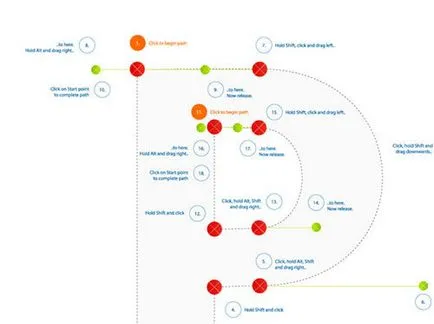
Инструментът "свободен писалка» (Freehand Pen инструмент). кликнете върху платното и направи свободно, колкото вие чертаете с четка.
Инструментът "Add Anchor Point" (Добавяне на котва точка). щракване върху контура сегмент, можете да добавите допълнителен ориентир.
Инструмент "Delete Anchor Point" (Delete Anchor Point). кликнете върху всяка референтна точка от веригата, можете да го премахнете от него.
Tool "Angle» (Convert Point инструмент). кликнете върху всяка точка на контура и привличане на нейните манипулатори за промяна на формата на сегмента. За да премахнете манипулатори от базовата точка, кликнете върху него отново.
клавишна комбинация
Ключови P: Избор на Pen Tool (Инструмент за писалка) или променливо Pen (Freeform инструмента за писалка), в зависимост от които е зададена последна лентата с инструменти.
Инструмент за писалка (Инструмент за писалка) приема различни форми в зависимост от това, което правиш, когато го използвате.
Caps Lock бутон превключва между показалеца (икона) и инструмента за мерник.
- подготовка за началото на създаването на веригата;
- в процеса на създаване или редактиране на верига;
- кликване на мишката;
- Добавяне на отправна точка на контура;
- отстраняване на началната точка на веригата;
- връщане до началната точка на веригата, когато той е затворен;
- спрете в крайната точка по време на създаването на схема за да го редактирате;
Изготвяне за превръщане на еталонната точка;
- без магнитна писалка;
- Direct Selection Tool Инструмент (стрелката). Също така активира инструмента за писалка (Pen Tool) с натиснат Ctrl тип (Sommand).
- Инструмент Path Selection Tool (Избор Path). Активиран Pen инструмент (Pen Tool) ключове в натиснат Alt + Ctrl (Alt + Command).
-време спре върху платното с ключа Ctrl, подготовката за опциите на менюто.
Вторични контролите на мишката (при създаването на устройство за автоматично добавяне (Добавяне) / изтриване (Изтриване)) в ППС).
Инструмент писалка мишка по всяко обобщение верига променя базовата точка на функцията "Изтрий данна» (Изтриване на котва инструмент точка).
Инструмент за писалка, когато мишката и да е сегмент от веригата е променено на функцията "Добавяне на котва точка» (Добавяне на котва инструмент точка).
контрол на клавиатурата
- С натискане на бутон Ctrl и кликнете върху платното отваря менюто с настройки;
- Натискането позоваване Shift точка на контрол крива верига извършва при ъгли на 45, 90, 135 или 180 ° при създаване или редактиране;
- Изберете отправна точка на контура на функцията "Arrow» (Direct инструмент за избор) и натиснете клавиша за изтриване (Изтриване). Изтрит тази референтна точка и двата съседни сегменти;
- Комбинацията от Pen (Pen Tool) + Alt активира "Angle» (Конвертиране на котва инструмент точка);
- Комбинацията от Pen (Pen Tool) + Alt ви позволява да редактирате веригата с помощта на възел Безие крива. Разделя кривата на две ръце.
- Комбинацията от Pen (писалка инструмент) + Ctrl при създаването на веригата активира функцията "Arrow" (Direct Selection Tool). което позволява да се движи по-рано създадени отправни точки.
панел настройки (Windows-Options). обикновено се намира в горната част на екрана, и съдържа най-важните настройки за избрания инструмент вас.
Това важи и за инструменти групи писалка (Писалка Tools) на.
1. Комплект (Presets). Тази опция ви позволява да запаметите създаде набор от инструменти, които сте избрали. Определя опциите, показани по-долу, и съхранява генерираната комплект за бързо връщане към него, ако е необходимо. За да запазите набор чрез натискане на иконата на нов набор от дясно (прилича иконата на нов слой).
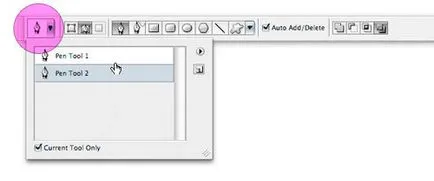
2. Форма Layer (Форма слоеве). втората икона в панела параметър. Когато са активирани, контура ще бъдат създадени във формата на форма на вектор с предварително определен цвят. Отразена в палитрата "Очертава» (Пътища) и панел "Слоеве" (слоеве) като вектор маска.
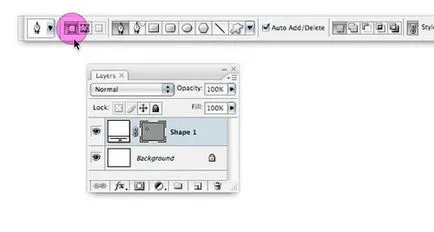
3. пътища (пътеки). трета икона в панела параметър. Той прилича на писалка в кутията. Когато се задейства, контура е създаден по обичайния начин. Това е отразено в панела "Пътища" (Пътища).
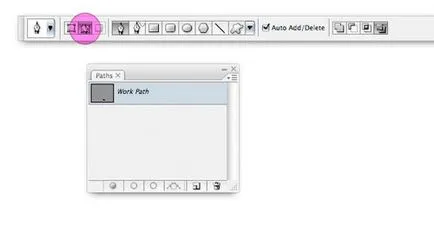
4. Напълнете пиксела (Напълнете пиксели). Четвъртият икона параметри панел. Активиран, когато изберете някой инструмент векторни форми. Когато създавате форми, пълни с избрания цвят на запълване.
Pen (Pen Tool). Тази икона активира инструмента Pen.
Свободна форма Pen (Freehand Pen Tool). активира Freeform писалка (Freehand Pen Tool).
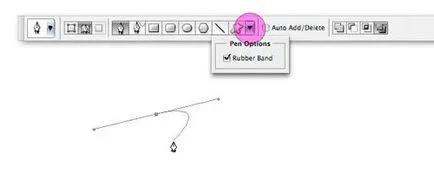
Криви (Curve за добре). опция е налична, когато се активира функцията "Свободна форма Pen» (Freehand Pen Tool). Тя ви позволява да зададете предпочитанията си за създаване на цикъл. стойност Разрешение грешка определя точността на които Безие дръжки ще бъде добавен към свободното ви контур. Колкото по-висока е стойността, толкова по-добре ще бъде вашият резултат. Необходимата стойност от 0,5 до 10 л.
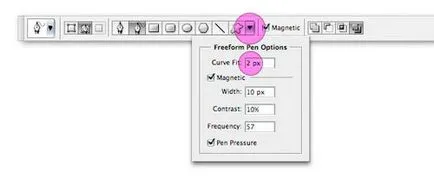
Магнитна Pen (Magnetic). опция е налична, когато се активира функцията "Свободна форма Pen» (Freehand Pen). Тя ви позволява да създадете една линия на ръба на изображението, така да се каже "primagnichivayas" до границата пикселите. Настройките на инструмента могат да определят ширината на региона на верига, контраста на пиксела и (броят) на честота на референтните точки на контура.
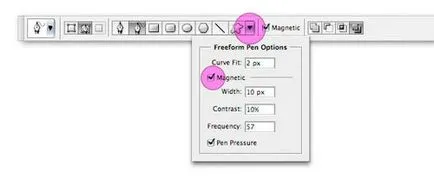
Вариант "Pen налягане» (Pen налягане). налице, когато се активира функцията "Свободен перо» (Freehand Pen Tool). позволява използването на таблетката да се извърши симулация натискане на копчето, влияе ширината на писалката.
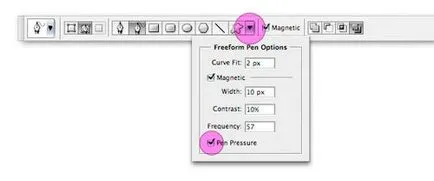
Автоматично добавяне / изтриване (Добавяне / изтриване). опция е налична, когато активирате инструмента Pen (писалка инструмент). Тя позволява да добавяте или изтривате контролни точки за създаване на контур (виж гл. "Контрол Re-мишка").
Изпълнения повишаване ръб (Следотърсачи). Тези опции ви позволяват да се изпълни събирането вериги, изваждане и пресечната точка на тяхното изключване.
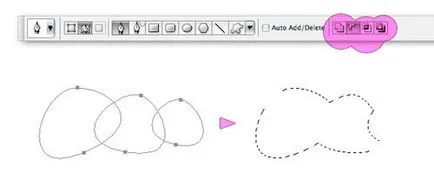
Стил слой (Layer Style). опция е налична, когато активирате опцията форма слой (икона рамка в горната част на панела за настройки). Когато сте избрали в падащото меню в стил меню горния слой форма вектор се генерира с посочените параметри като отделен слой (ако икона клип е активен) или в текущия слой (ако иконата на клип не е активен).
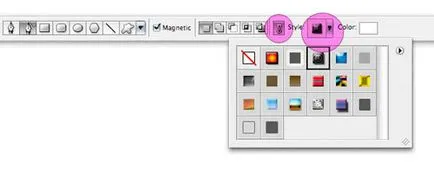
допълнителни препоръки
- В състояние на изолация верига клавиша за интервал (Интервал) активира "Hand" инструмент (Hand Tool). позволява да преминете на изображението на екрана, без да се налага да премахнете избрания път или средство чейнджъра.
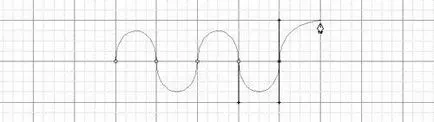
Най-добрият практически съвети
- Плъзнете манипулатори от първата референтна точка, когато започва да се създаде контура крива;
- Плъзнете дръжките около една трета от кривата да се развие верига.
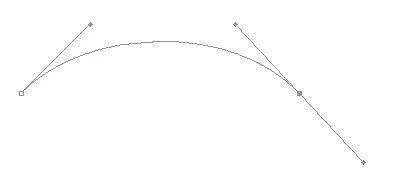
- Позиция контролни точки на кривата където примката започва да се променя посоката, но не и в средата на цикъла.
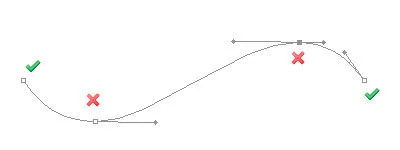
- Използвайте контролните точки, измерени: за по-малко, толкова по-точни контура.
упражнения
Сега, по-добре да се консолидират теоретичния материал, следвайте нашия практически упражнения. Изтеглете го от средствата на урока и се опитват да създадат свой собствен път на писма, следвайки препоръките на статията.